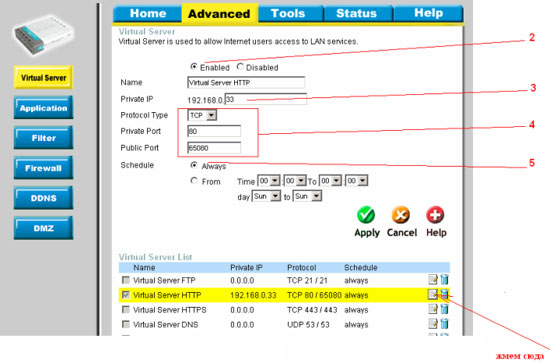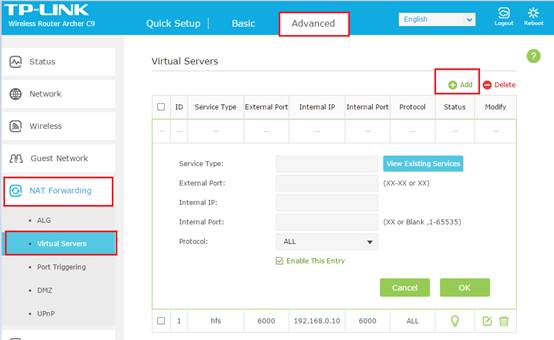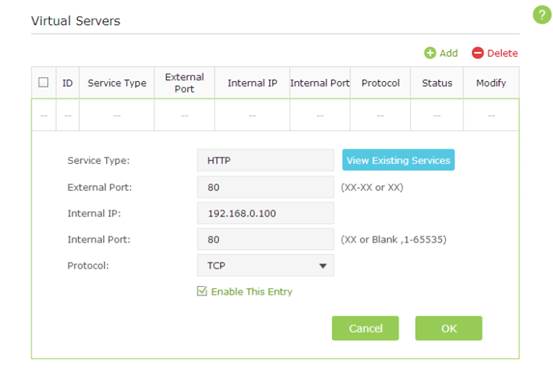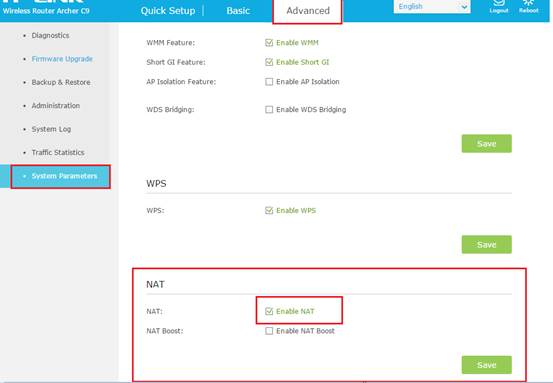Вопрос: Что такое виртуальные серверы (Virtual Server) и как их настраивать на Интернет-маршрутизаторах серии DI-XXX?
Ответ:
Виртуальные сервера — это дополнительная возможность Интернет- маршрутизаторов серии DI-XXX, предназначенная для предоставления доступа пользователям из Интернет ко внутренним серверам (то есть находящимися за маршрутизатором в сети LAN), например к почтовым серверам, WWW, FTP и т.д.. Виртуальными они называются потому, что доступ к этим серверам происходит по внешнему (реальному) адресу маршрутизатора, но фактически обращение транслируется на заданный в настройках адрес во внутренней сети. Причем из Интернета могут обращаться ко внешнему адресу для получения доступа, например, к FTP и WWW-серверам, физически же эти серверы могут быть на разных компьютерах во внутренней сети. Похожие функции выполняет так называемая DMZ (Demilitarized Zone)
Для настройки виртуальных серверов сначала нужно перейти на закладку Advanced -> Virtual Server (далее шаги настройки и снимки экрана приводятся на примере DI-604HV F/W V3.06b01 , для других устройств все настраивается аналогичным образом).
Увидим следующую страничку (рис.1):
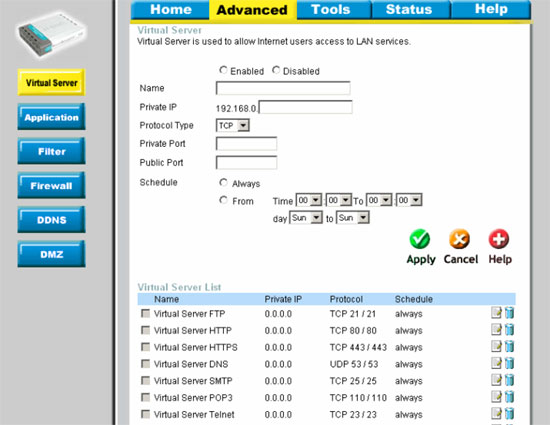
I) Можно выбрать необходимый сервер из списка предопределенных (например, Virtual Server FTP -см. рис.1) или создать свой собственный, если подходящего нет в списке. Рассмотрим создание сервера на примере HTTP-сервера:
Нажимаем иконку редактирования справа от выбранного сервера — при этом параметры сервера появляются в полях редактирования вверху странички
(рис.2)
Разрешаем сервер (нажимаем «Enabled»)
Указываем, на каком компьютере находится реальный сервер (указываем его IP адрес)
Указываем параметры перенаправления запросов (Protocol Type -тип протокола ( для нашего примера —TCP), Private port — на каком порту работает реальный сервер , Public Port — на какой порт должны обращаться внешние клиенты.
Изменяем при необходимости время доступности сервера (Always — постоянно или только в указанное время)
Нажимаем кнопку «Apply» — после этого появляется сообщение о перезагрузке, после чего через некоторое время снова появляется эта страничка, где мы видим, что у «Virtual Server HTTP» появилась галочка — то есть сервер задействован.
Поздравляем, настройка соединения завершена.
Проверить можно, обратившись из Интернета на http://10.10.10.10:65080, где 10.10.10.10 — заменить на внешний адрес вашего маршрутизатора (адрес WAN-порта)
ВНИМАНИЕ !! Необходимо учитывать следующие моменты :
- Необходимо отключать функцию DMZ, т.к. совместно функции DMZ и Virtual Server вместе работать не будут.
- Номер порта должен быть меньше 65536.
- Возможность задавать разные внешний / внутренний порты появилась только в самых последних прошивках (для DI-604,DI-704P,DI-707P -это 20040827_604_704P_707P_V306b01_eng. BIN(1014121017).bin , для DI-804HV -это 20041001_804HV_V140b03.bin ). В более ранних прошивках необходимо задавать одинаковые номера для внешнего / внутреннего портов.
- Для вступления в силу созданных правил файрвола (автоматически созданных при добавлении виртуального сервера) в устройствах DI-604,DI-704P,DI-707P необходимо устройство перезагрузить по питанию, для DI-804HV — правила вступают в силу сразу после добавления и появления сообщения о перезагрузке.
Виртуальные серверы: если вы создаёте сервер в локальной сети и хотите сделать его доступным в интернете, реализовать эту услугу и предоставить её пользователям сможет виртуальный сервер. В то же время виртуальный сервер позволяет сохранять безопасность локальной сети, поскольку прочие службы будут по-прежнему невидимы из интернета.
Виртуальный сервер может быть использован для настройки публичных служб в вашей локальной сети, таких как HTTP, FTP, DNS, POP3/SMTP и Telnet. В разных службах используются разные служебные порты. Порт 80 используется службой HTTP, порт 21 — в FTP, порт 25 — в SMTP и порт 110 — в POP3. Перед настройкой проверьте номер служебного порта.
Пример настройки
Например, персональный веб-сайт был создан на моем домашнем ПК (IP-адрес: 192.168.0.100). Я хочу, чтобы мои друзья могли посещать мой сайт через интернет.
ПК подключен к маршрутизатору с WAN IP-адресом 218.18.232.154.
Маршрутизатор LAN WAN: 218.18.232.154
Назначьте статический IP-адрес компьютеру, например 192.168.0.100
Выполните следующие действия:
Примечание: Настройка производится на примере модели Archer C9.
Шаг 1
Войдите в веб-интерфейс Archer C9. Прочитайте статью Как войти в веб-интерфейс Wi—Fi роутера, для получения инструкции о том, как зайти в веб-интерфейс маршрутизатора.
Шаг 2
Нажмите Advanced (Дополнительные настройки) вверху справа, затем в левой части выберете NAT Forwarding (NAT переадресация) -> Virtual Servers (Виртуальные серверы) -> Add (Добавить).
Шаг 3
Нажмите View Existing Services (Просмотр существующих сервисов) и выберите HTTP External port (внешний порт), internal port (внутренний порт) и protocol (протокол) заполнятся автоматически. Введите адрес компьютера 192.168.0.100 в поле Internal IP (внутренний IP-адрес).
Нажмите ОК, чтобы сохранить настройки.
Советы:
1. Рекомендуется сохранить настройки по умолчанию для внутреннего порта и протокола, если вы не знаете, какой порт и протокол использовать.
2. Если служба, которую вы хотите указать, не прописана в Service Type (списке сервисов), то вы можете ввести соответствующие параметры вручную. Необходимо проверить номер порта, который необходим службе.
3. Вы можете добавить несколько правил виртуального сервера, если хотите предоставить несколько сервисов в маршрутизаторе. Пожалуйста, помните, что внешние порты не должны повторяться (дублироваться).
Шаг 4:
Для посещения вашего веб-сайта пользователи в интернете могут входить по адресу http:// WAN IP (в этом примере: http:// 218.18.232.154).
Примечание: Ваши настройки не вступят в силу, если функция NAT отключена. Перейдите на страницу Advanced (Дополнительные настройки) > System Tools (Системные инструменты)> System Parameters (Параметры системы) чтобы включить NAT.
Рекомендации:
1. WAN IP-адрес должен быть публичным (белым/внешним). Если WAN IP назначается динамически интернет-провайдером, рекомендуется зарегистрировать и использовать доменное имя для WAN IP (см. настройка учетной записи службы DDNS). В дальнейшем вы сможете набрать в адресной строке http:// имя домена, чтобы посетить веб-сайт.
Для справки:
Как настроить DDNS (DynDNS) для Wi-Fi роутеров (новый синий пользовательский интерфейс)
Как настроить DDNS (NO-IP) для Wi-Fi роутеров (новый синий пользовательский интерфейс)
Если вы не уверены в том, как настроить static IP (статический IP) на устройстве, вы можете настроить Address Reservation (резервирование адреса) по инструкции Как настроить резервирование адресов на Wi-Fi роутерах TP-Link (новый синий пользовательский интерфейс), так что один и тот же IP адрес всегда будет присвоен вашему устройству.
2. Если вы изменили внешний порт со значения по умолчанию, вы должны использовать http:// WAN IP: Внешний порт или http:// имя домена: Внешний порт для посещения веб-сайта.
3. Убедитесь, что сервер доступен из внутренней сети. Вы можете проверить, получаете ли вы доступ к этому серверу внутри локальной сети. Если вы не можете получить доступ к серверу в локальной сети, проверьте настройки своего сервера.
Узнайте больше о каждой функции и настройки, перейдите в раздел ЗАГРУЗКИ на вашем веб-сайте, чтобы загрузить руководство по вашему продукту.
Был ли этот FAQ полезен?
Ваш отзыв поможет нам улучшить работу сайта.
Что вам не понравилось в этой статье?
- Недоволен продуктом
- Слишком сложно
- Неверный заголовок
- Не относится к моей проблеме
- Слишком туманное объяснение
- Другое
Как мы можем это улучшить?
Спасибо
Спасибо за обращение
Нажмите здесь, чтобы связаться с технической поддержкой TP-Link.
Понятий о серверах в сети множество, и каждый пользователь трактует их по собственному пониманию. Сразу стоит уточнить: когда говорят о виртуальных серверах, то говорят о серверах, предлагаемых провайдерами. Их активно продают, чтобы пользователи смогли вести собственный хостинг. Провайдеры имеют реальные сервера, которые посредством технологий виртуализации разделяются на сервера виртуальные. Приобретя виртуальный сервер пользователь, как его владелец волен размещать на нем любую информацию. Часто, размещают именно сайты.
Когда предлагают приобрести, выделенный виртуальный сервер что подразумевают?
Любой виртуальный сервер является выделенным. То есть, пользователь получает в единоличное распоряжение оплаченный ним сервер. Виртуальный сервер всегда изолирован, потому и называется выделенным. Доступ к серверу имеет только его владелец. Если на сервере соседствующем происходят сбои, то эти сбои не повлияют на работу других серверов. Этим они обязаны именно своей обособленности.
Если произносится словосочетание виртуальный локальный сервер, что надо понимать?
Когда к серверу виртуальному присоединяется слово локальный, то это значит, что речь все еще идет о сервере выделенном. Локальными или выделенными сервера называют потому, что они имеют собственную конфигурацию, характеристики, и собственную систему файлов. Локальный сервер имеет, собственный IP адрес. Присутствуют все необходимые порты, включая доступ root.
Что значит виртуальный сервер на роутере?
Это понятие говорит только о способе маршрутизации. Часто, пользователи используют для интернет соединения маршрутизаторы, или если больше нравится роутеры. Включая сервер на роутере, пользователь может сделать все свои машины доступными из сети. Роутеры перенаправляют получаемый на один из портов трафик на выбранные пользователем порты.
Что следует понимать под понятием виртуальный прокси сервер
Посредством прокси — серверов пользователи получают молниеносную информацию из сети. На виртуальный сервер возложена защита сети. Вся запрашиваемая информация сохраняется на серверном локальном диске, и если она потребуется пользователю снова, то сервер ее быстро предоставляет, уже не обращаясь за ее получением в сеть. Удобство виртуального сервера прокси очевидно. Пользователю не потребуется дорогостоящее оборудование. Можно пользоваться арендованным сервером.
Виртуальные сервера на роутере – это технология, позволяющая создавать виртуальные среды на основе одного физического сервера. Она позволяет разделить серверное оборудование на несколько виртуальных экземпляров, каждый из которых работает в рамках своей собственной изолированной среды.
Виртуальные сервера на роутере имеют ряд преимуществ, которые делают их привлекательным решением для многих организаций и пользователей. Во-первых, они позволяют сэкономить ресурсы, так как не требуют отдельного серверного оборудования для каждого проекта или приложения. Во-вторых, они обеспечивают масштабируемость, то есть можно легко увеличивать или уменьшать выделенные ресурсы для каждого виртуального сервера в зависимости от потребностей.
Использование виртуальных серверов на роутере также обеспечивает высокий уровень безопасности. Каждый виртуальный сервер работает в изолированной среде, что позволяет предотвратить доступ к данным других серверов или вмешательство в их работу. Кроме того, виртуальные сервера позволяют легко управлять ресурсами и настройками, что упрощает администрирование серверов и обеспечивает гибкость в настройке и обновлении приложений.
В итоге, виртуальные сервера на роутере являются эффективным и удобным решением для различных задач. Они обеспечивают экономию ресурсов, масштабируемость, безопасность и удобство управления, что делает их особенно привлекательными для организаций и индивидуальных пользователей.
Виртуальные сервера на роутере: зачем и как использовать?
Зачем нужно использовать виртуальные сервера на роутере? Во-первых, это позволяет получить удаленный доступ к компьютерам и сервисам, которые находятся внутри локальной сети. Например, вы можете подключиться к домашнему серверу и получить доступ к файлам и папкам, находящимся на компьютере, который подключен к роутеру. Также можно зайти на компьютер внутри локальной сети через интернет и использовать его ресурсы, например, запустить на нем программу или игру.
Во-вторых, использование виртуальных серверов на роутере обеспечивает повышенную безопасность. Подключение к компьютеру или сервису через виртуальный сервер происходит через защищенное соединение, а сетевой трафик шифруется. Таким образом, взломщики труднее получить доступ к вашим данным.
Как использовать виртуальные сервера на роутере? Во-первых, необходимо настроить роутер. Для этого нужно зайти в его web-интерфейс, обычно доступный через браузер, и найти соответствующий раздел настроек. Там нужно указать порт, на который будут направлены запросы из интернета, и протокол (например, TCP или UDP).
Во-вторых, необходимо настроить соответствующие порты и протоколы на компьютерах, которые будут использоваться для доступа из интернета. Для каждого компьютера или сервиса нужно указать порт, на котором он прослушивает, и протокол. Также не забудьте установить пароль для доступа к компьютеру или сервису через виртуальный сервер.
После настройки роутера и компьютеров вы сможете получить удаленный доступ к компьютерам и сервисам внутри локальной сети через интернет. Просто воспользуйтесь IP-адресом вашего роутера и портом виртуального сервера, указанными в настройках роутера.
| Протокол | Порт |
|---|---|
| TCP | 22 |
| UDP | 53 |
| TCP | 80 |
В итоге, использование виртуальных серверов на роутере открывает широкие возможности для удаленного доступа к компьютерам и сервисам внутри локальной сети. Они позволяют получить удаленный доступ к файлам, использовать ресурсы компьютера, а также повышают безопасность вашей локальной сети. Настройка и использование виртуальных серверов на роутере достаточно просты, но требуют некоторого технического понимания.
Виртуальный сервер (Virtual Server) — это функция роутера, которая позволяет перенаправить входящие сетевые соединения на определенный порт или условия на вашей локальной сети. Это очень полезная функция для развертывания собственных серверов (веб-сервера, FTP-сервера, сервера игр и т. д.), доступ к которым нужно получить извне.
Настройка виртуального сервера может быть сложной задачей, особенно для новичков. В этой статье мы предоставим подробную инструкцию по настройке виртуального сервера на роутере. Мы расскажем о базовых принципах работы сети, определим и объясним необходимые термины и шаг за шагом научим вас настраивать эту функцию на популярных моделях роутеров.
Прежде чем мы начнем, стоит отметить, что процесс настройки виртуального сервера может немного отличаться в зависимости от конкретной модели роутера и используемой операционной системы, поэтому рекомендуется обратиться к руководству пользователя вашего роутера для получения точных инструкций.
Содержание
- Настройка виртуального сервера
- Подробная инструкция настройки виртуального сервера на роутере
- Выбор подходящего роутера для настройки виртуального сервера
Настройка виртуального сервера
Настройка виртуального сервера на роутере позволяет установить определенные правила и порты для доступа к определенным сервисам или устройствам в вашей сети. Это полезно, если вы хотите запустить веб-сервер, камеру наблюдения или любое другое приложение, которое требует удаленного доступа из интернета.
Для настройки виртуального сервера на роутере вам потребуется знать внешний IP-адрес вашего сетевого подключения. В большинстве случаев этот адрес можно найти в настройках роутера или обратиться к вашему интернет-провайдеру.
После того, как вы найдете внешний IP-адрес, вам нужно будет зайти в настройки вашего роутера. Для этого откройте веб-браузер и введите IP-адрес роутера в адресной строке. Обычно он выглядит как «192.168.1.1» или «192.168.0.1». Откроется страница авторизации.
Войдите в настройки роутера, используя административные реквизиты, такие как логин и пароль, указанные на вашем роутере. Если вы не знаете этих данных, обратитесь к документации вашего роутера или свяжитесь с производителем.
После успешной авторизации вам нужно будет найти раздел «Виртуальный сервер» или «Port Forwarding» в настройках роутера. В этом разделе вы сможете добавить новое правило для виртуального сервера.
Создайте новое правило для виртуального сервера, указав следующие данные:
- Название правила — дайте правилу описательное название, чтобы легко его идентифицировать.
- Внешний порт — порт, через который клиенты смогут получить доступ к вашему виртуальному серверу. Например, порт 80 для веб-сервера или порт 22 для SSH.
- Протокол — выберите протокол, который будет использоваться для виртуального сервера. Обычно это TCP или UDP.
- Внутренний IP-адрес — IP-адрес устройства в вашей сети, на котором запущен виртуальный сервер.
- Внутренний порт — порт, на котором работает виртуальный сервер в вашей сети.
После заполнения всех данных сохраните настройки. Роутер создаст новое правило для виртуального сервера и перенаправит соответствующие порты на указанное устройство в вашей сети.
После настройки виртуального сервера у вас должен быть удаленный доступ к вашему приложению или устройству через внешний IP-адрес роутера и указанный виртуальный порт.
Примечание: Настройка виртуального сервера может различаться в зависимости от модели вашего роутера и используемой операционной системы. Если вам требуется дополнительная помощь, обратитесь к документации вашего роутера или свяжитесь с производителем.
Подробная инструкция настройки виртуального сервера на роутере
Для настройки виртуального сервера на роутере выполните следующие шаги:
- Подключитесь к роутеру, введя его IP-адрес в адресную строку браузера.
- Войдите в настройки роутера, введя логин и пароль.
- Найдите раздел «Настройки виртуального сервера» или «Порт-форвардинг».
- Нажмите на кнопку «Добавить новое правило» или «Создать виртуальный сервер».
- Укажите имя виртуального сервера и выберите протокол (TCP или UDP).
- Укажите внешний порт (порт, которым будет доступен виртуальный сервер извне).
- Укажите внутренний IP-адрес и порт (IP-адрес и порт вашего компьютера, на который будут передаваться входящие соединения).
- Подтвердите настройки и сохраните изменения.
После завершения этих шагов виртуальный сервер будет настроен на роутере и готов к использованию. Вы сможете получать доступ к вашим сервисам или программам с помощью внешнего IP-адреса роутера и указанного порта.
Важно помнить, что настройка виртуального сервера на роутере может различаться в зависимости от модели роутера и используемого программного обеспечения. Если возникнут сложности, рекомендуется обратиться к руководству пользователя роутера или связаться с технической поддержкой производителя.
Выбор подходящего роутера для настройки виртуального сервера
- Количество портов: убедитесь, что роутер имеет достаточное количество портов для всех ваших устройств. Вам может потребоваться порт для входящего трафика, а также дополнительные порты для других устройств в вашей сети.
- Поддержка виртуальных серверов: убедитесь, что роутер имеет функционал для настройки виртуальных серверов. Это может быть указано как «поддержка виртуальных серверов» или «проброс портов» в спецификации роутера.
- Пропускная способность: обратите внимание, какая пропускная способность имеется у роутера. Если вы планируете использовать виртуальный сервер для потокового видео или онлайн-игр, вам потребуется роутер с высокой пропускной способностью.
- Безопасность: роутер должен обеспечивать надежную защиту от внешних угроз. Убедитесь, что роутер поддерживает протоколы шифрования, фильтрацию URL-адресов и доступ через пароль.
- Простота настройки: проверьте, насколько просто настраивается роутер. Чем проще управление и конфигурация, тем легче будет настраивать виртуальный сервер.
Исходя из этих критериев, выберите роутер, который наилучшим образом соответствует вашим требованиям. Проверьте спецификации роутера, прочитайте отзывы пользователей и обратитесь к экспертам при необходимости. Важно выбрать надежный и функциональный роутер, который сможет успешно настроить и поддерживать виртуальный сервер.